강력한 iPhone 17을 구매하는 것은 매력적인 제안이지만, 시간이 지남에 따라 저장 공간이 점점 더 부족해지는 것을 발견할 수도 있습니다. 저장 공간이 부족해서 더 많은 앱을 추가하고 사진과 비디오를 더 많이 저장하고 싶을 때 어떻게 해야 할까요? 걱정하지 마세요. 이 글에서는 iPhone 17의 저장 공간을 비우는 몇 가지 간단하면서도 강력한 방법을 설명하여 기기를 항상 최상의 상태로 유지할 수 있도록 도와드립니다. 이 팁들은 기술 사용 경험 수준에 관계없이 iPhone의 모든 저장 공간을 최대한 활용하는 데 도움이 될 것입니다. 자, 시작해 볼까요!
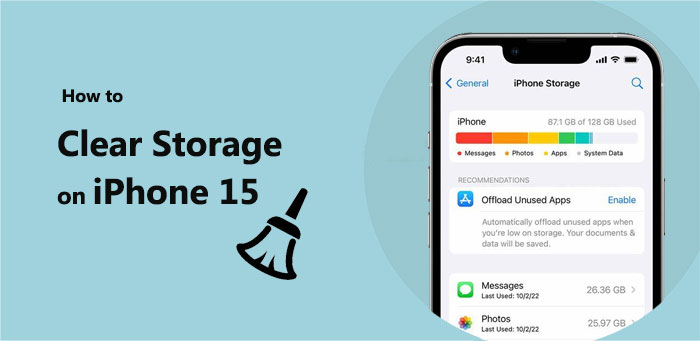
iPhone에 저장 공간을 확보하기 전에 남은 저장 공간을 파악하는 것이 중요합니다. 저장 공간을 확인하여 어떤 콘텐츠가 저장 공간을 가장 많이 차지하는지 파악하면 효율적으로 정리 작업을 수행할 수 있습니다. 다음과 같은 간단한 방법으로 쉽게 확인할 수 있습니다.
1단계. "설정" 애플리케이션을 실행합니다.
2단계. "일반" 버튼을 누르세요.
3단계. "iPhone 저장 공간"을 선택하세요.

각 애플리케이션이 차지하는 공간을 보여줄 뿐만 아니라, 해당 영역에 대한 최적화 방안도 제시합니다. 이 기능을 통해 사용자는 어떤 콘텐츠가 너무 많은 공간을 차지하는지 신속하게 파악하고 적절한 정리 조치를 취할 수 있습니다.
iPhone 저장 용량 감소는 다양한 요인으로 인해 발생할 수 있습니다. 그중 몇 가지를 소개합니다.
iPhone의 저장 공간 현황과 저장 공간 감소 원인을 파악했다면 이제 iPhone 저장 공간을 정리할 차례입니다. iPhone 저장 공간을 정리하는 방법은 다양하며, 효과적인 해결책을 몇 가지 소개합니다.
처음에는 저장 공간을 가장 많이 차지하는 앱을 제거해 보세요. 이러한 앱은 저장 공간을 가장 많이 차지하는 경우가 많습니다. iPhone 17에서 앱을 제거하여 저장 공간을 확보하는 방법은 다음과 같습니다( 앱을 삭제하지 않고 iPhone 공간을 확보하고 싶으신가요?).
1단계. "설정" 애플리케이션을 실행합니다.
2단계. "일반" 옵션을 선택한 다음 "iPhone 저장 공간"을 선택하세요.
3단계. 애플리케이션 목록과 해당 저장 공간 활용도를 검토합니다.
4단계. 거의 사용되지 않거나 상당한 양의 저장 공간을 차지하는 프로그램을 선택합니다.
5단계. 선택한 프로그램을 탭한 다음 "앱 삭제"를 선택하여 저장 공간을 확보하세요.

브라우저 캐시와 방문 기록은 시간이 지남에 따라 누적되어 예기치 않게 공간을 차지할 수 있습니다. 이러한 데이터를 정기적으로 삭제하면 저장 공간을 확보할 수 있을 뿐만 아니라 사용자 개인 정보 보호에도 도움이 됩니다. iPhone 17에서 브라우저 캐시와 방문 기록을 삭제하여 저장 공간을 비우는 방법은 다음과 같습니다.
1단계. "설정" 앱을 엽니다.
2단계. 아래로 스크롤하여 "Safari" 또는 다른 브라우저를 선택하세요.
3단계. "방문 기록 및 웹사이트 데이터 지우기"를 탭합니다.
4단계. 캐시와 기록을 지우는 작업을 확인합니다.

많은 앱, 특히 소셜 미디어 및 엔터테인먼트 앱은 기기에 캐시된 데이터를 대량으로 저장합니다. iOS 사용자에게 특정 앱의 캐시를 지울 수 있는 직접적인 방법을 제공하지 않지만, 앱을 삭제하고 다시 설치하여 캐시를 지울 수 있습니다. 앱 캐시를 삭제하여 iPhone 저장 공간을 늘리는 방법은 다음과 같습니다.
1단계. "설정" 앱을 실행합니다.
2단계. "일반"으로 이동한 다음 "iPhone 저장 공간"으로 이동합니다.
3단계. 파일과 문서를 볼 앱을 선택하세요.
4단계. "앱 정리"를 탭하여 iPhone에서 앱을 제거합니다.

5단계. App Store에서 앱을 다시 다운로드하세요.
저장 공간을 많이 차지하는 또 다른 큰 요소는 사진과 비디오입니다. 모든 사진을 삭제하는 것이 해결책은 아니지만, 다음 항목들은 걱정 없이 삭제할 수 있습니다.
* 중복된 사진, 즉 같은 사진을 두 번 이상 다운로드하는 것( iPhone에서 중복된 사진을 삭제하는 것 ).
* 비슷한 사진, 즉 여러 장의 사진을 찍어서 가장 좋은 사진을 고르는 것과 같습니다.
* 필요하지 않은 스크린샷.
* 더 이상 인기 영화를 보관할 필요도 없고 보관하고 싶지도 않습니다.
"iPhone 저장 공간 최적화" 기능을 사용하면 사진과 비디오의 작은 버전은 기기에 보관하고 원본은 iCloud에 보관할 수 있습니다.
많은 사람들이 오래된 메시지와 첨부 파일을 삭제하는 것을 잊는데, 이는 많은 공간을 차지할 수 있습니다. 대화 내용을 검토하고 사진, 비디오, 문서 등 더 이상 필요하지 않은 첨부 파일을 삭제해야 합니다. iPhone에서 메시지와 첨부 파일을 삭제하여 저장 공간을 확보하는 방법은 다음과 같습니다.
1단계. 먼저 "메시지" 앱을 엽니다.
2단계. 삭제하려는 메시지 스레드를 찾아 클릭합니다.
3단계. 스레드에서 게시물을 길게 누르면 나타나는 메뉴에서 "더보기"를 선택합니다.
4단계. 제거하려는 메시지와 파일을 선택한 후 "삭제"를 탭합니다.
메시지 앱을 사용하여 문자 메시지를 보낸 경우, 수년간 많은 정보가 저장되었을 수 있습니다. 자동 삭제 기능을 켜면 iPhone에서 1년 이상 된 채팅과 첨부 파일이 삭제됩니다.
이렇게 하려면:
1단계. iPhone에서 "설정" 앱을 엽니다.
2단계. "메시지"를 찾아 탭합니다.
3단계. "메시지 기록"에서 "메시지 보관"을 탭합니다.
4단계. 1년이 지난 문자 메시지와 첨부 파일을 삭제하려면 "1년"을 선택하세요.

모든 것을 삭제했는데도 iPhone 저장 공간이 꽉 찬 이유는 무엇인가요? 이 글을 통해 원인을 알아보세요.
[답변] 모든 것을 삭제한 후 iPhone 저장 공간이 가득 찬 이유는 무엇입니까?온라인 상태가 아닐 때에도 영화, 팟캐스트, 음악을 기기에 저장해 두고 시청하는 사람들에게 이러한 파일은 많은 공간을 차지할 수 있습니다. 오프라인 파일을 정기적으로 삭제하면 하드 드라이브 공간을 확보하는 데 도움이 될 수 있습니다. iPhone에서 오프라인 콘텐츠를 삭제하여 공간을 늘리는 방법을 소개합니다.
1단계. Apple Music 앱을 열고 먼저 "보관함" 또는 "다운로드됨" 섹션으로 이동하세요.
2단계. 삭제하려는 노래, 앨범 또는 뮤직비디오를 찾으세요. 그런 다음 길게 터치하여 "보관함에서 삭제"를 선택하세요. 기기에서 삭제되어 다른 항목을 저장할 공간이 생깁니다. iPhone에 있는 모든 음악을 삭제할 수도 있습니다.
1단계. Apple TV 앱을 시작한 후, 앱의 "라이브러리" 영역에서 "다운로드됨"을 클릭합니다.

2단계. 삭제하려는 항목을 왼쪽으로 살짝 민 다음, 나타나는 메뉴에서 "삭제"를 클릭하세요. 마지막으로 "다운로드 삭제"를 클릭하여 삭제를 확인하세요.
마지막으로, Google Photos, iCloud 등의 클라우드 서비스에 이미지와 동영상을 저장하는 것을 고려해 보세요. 이렇게 하면 언제든지 이러한 파일을 볼 수 있으며, 기기의 저장 공간을 확보할 수 있습니다. iCloud에 미디어를 업로드하여 iPhone에서 저장 공간을 확보하는 방법은 다음과 같습니다.
1단계. "설정" 애플리케이션을 실행합니다.
2단계. Apple ID를 탭한 후 "iCloud"를 선택하세요.
3단계. "사진" 버튼을 누르세요.
4단계. "iCloud 사진"을 활성화하여 이미지와 비디오가 자동으로 업로드되도록 합니다.

어떤 상황에서는 iPhone에서 다른 곳으로 데이터를 옮기는 것이 저장 공간을 비우는 것보다 나을 수 있습니다. 사진, 비디오, 앱을 더 안전한 곳으로 옮겨 중요한 파일과 생각을 삭제하기 전에 보관할 수 있습니다. Coolmuster iOS Assistant iOS 기기와 컴퓨터 간에 파일을 전송하는 데 가장 적합한 도구입니다.
iOS Assistant의 주요 기능:
iOS Assistant를 사용하여 iPhone에서 컴퓨터로 파일을 전송하는 방법은 다음과 같습니다.
01. 프로그램을 다운로드하여 컴퓨터에서 실행하세요. USB 데이터 케이블을 사용하여 iPhone을 연결하세요. iPhone에서 "신뢰" 옵션을 선택하세요.

02 프로그램이 iPhone을 찾으면 아래와 같이 메인 인터페이스가 나타납니다.

03. 컴퓨터로 옮기고 싶은 파일을 선택하고, 각 파일 옆에 있는 상자를 체크한 다음, "내보내기"를 눌러 선택한 파일의 이동을 시작하세요.

iPhone 17의 저장 공간을 비우는 방법은 다음과 같습니다. 위에서 언급한 포괄적인 조언과 권장 사항은 고객이 iPhone 17의 저장 공간을 효율적으로 관리하고 확보하는 데 도움이 될 수 있습니다 . Coolmuster iOS Assistant 사용하는 것이 좋습니다. 사용하기 쉬운 인터페이스를 통해 iPhone의 저장 공간을 관리하고 기기의 효율성을 유지할 수 있습니다. 이러한 도구와 조언을 활용하여 iPhone 17을 최상의 상태로 유지하고 기술의 편리함을 누릴 수 있습니다.
관련 기사:
iPhone에서 문서 및 데이터를 삭제하는 방법 [검증된 팁]
Windows 10/11에서 iPhone 내부 저장소 DCIM 폴더가 비어 있나요? 여기서 해결하세요
컴퓨터에서 iPhone 사진을 삭제하는 방법? [4가지 빠른 방법]
iPhone에서 iCloud 저장 공간이 부족하다고 하는데, 저장 공간이 있나요? 여기서 해결 방법을 찾아보세요!





